こんにちは。
インターンのダゥニーです。
早速ですが、皆さんスマホの画面が割れてしまったり、バッテリーの減りが著しく早くなってしまった経験はありませんか?
そんな時、メーカーの修理に出すか街の修理店に依頼するという方が多いのではないかと思います。
けれど修理代に高額な費用がかかったりスマホが戻ってくるまでに時間がかかるのを何とかしたい、、、
そんな悩みをお抱えの皆さんに今日は新しい選択肢をご紹介できればと思います。
スマホは自分で直せる!

何はともかく『iFixit』というサイトをご覧下さい。
(下記のHPにアクセスして、リペアガイド→スマートフォンの順にクリックして下さい。)
iFixitトップページ
このサイト、ご存知でしたか?
僕は知らなかったのですが、スマホを始めパソコンやカメラ、車に至るまで主要な電気製品の修理方法が細かくステップごとに写真付きで解説されています。
ガイド通りに解体・組立するだけです。
まさに知っているだけで出来る事がある痛快な例だと思います。
実際にやってみた
見ているだけでは実際に使えるかどうかわからない、という事で実際にiFixitを参考にiphone3GSのバッテリー交換をやってみました。
準備するもの
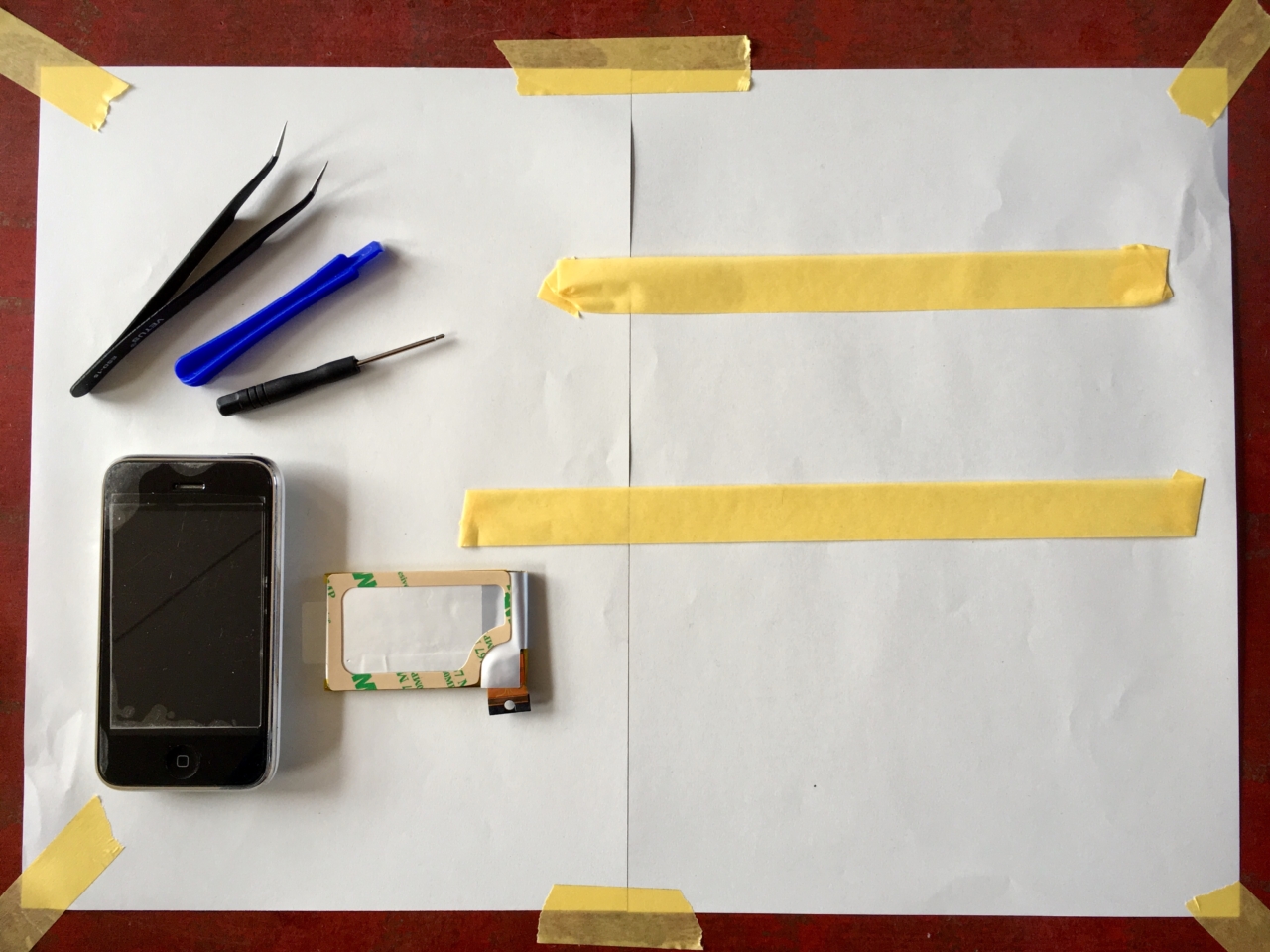

※吸盤であれば100均のものでOKです。
・iphone3GS
・交換用バッテリー(修理道具(ミニドライバー・てこ)同封)
※スマホの修理交換部材はamazonなどで購入できます。
(参考までに今回の交換バッテリー購入先URLを添付します。iphone3GS交換用バッテリー)
※ミニドライバー・てこは自前で用意して頂いても大丈夫です。
・白い紙
(細かい作業となる為、小さな部品を失くさない為に作業天板上に敷く)
・マスキングテープ
(粘着面を上にして、小さな部材を失くさないようにテープに張り付けて扱う)
・ピンセット
(外したネジなどを摘まむ)
・吸盤
(iphoneのタッチパネル画面を外す際に使用する)
SIMカードを抜く

まず作業前にデータの損傷が起きないようにSIMカードを抜きます。
※iFixitのサイトではSTEP8で行っていますが最初に抜いておいて良いと思います。
充電プラグ横のネジを外す

交換用バッテリーに付属のドライバーでネジを外します。
タッチパネル画面を取り外す



画面を吸盤で吸い付かせてゆっくりと本体から外します。
【重要】iFixitのSTEP3にも注意喚起されているのですが、ここでは画面を吸盤で引き外す力よりも若干弱い力で逆側にも指で押さえつけながら外すようにして下さい。
僕はこれをせずにSTEP5,6,7で外す事になっている➀➁➂のシールが貼られた黒いケーブルを画面を外す勢いで本体側から引き剥がしてしまったので要注意です。
基盤上にある黒いラベルのケーブルを外す

僕は➀➁➂のケーブルを画面を外す時に勢いで誤って外してしまったので、STEP9,10,11で外す事になっている➃➄➅のケーブルを外していきます。
基盤と裏面ケースを留めているネジを外す


STEP12にあるようにネジを外していきます。
【重要】
・「Do not remove」シールの貼られたネジ

iFixitのSTEP12の写真の左下の黄色い丸がされているネジは上に「Do not remove」シールが貼られていますが臆することなく剥がしましょう。
大丈夫、爆発もしないしサイレンも鳴りませんでした。
・カメラを留めているネジ
I FIX ITのSTEP12の写真の右下のオレンジの丸がされているネジはカメラを留めているネジで抑え金具が間に噛ませてあるのでネジを外す時に金具が飛ばないように注意してください。
・外したネジの置き場所
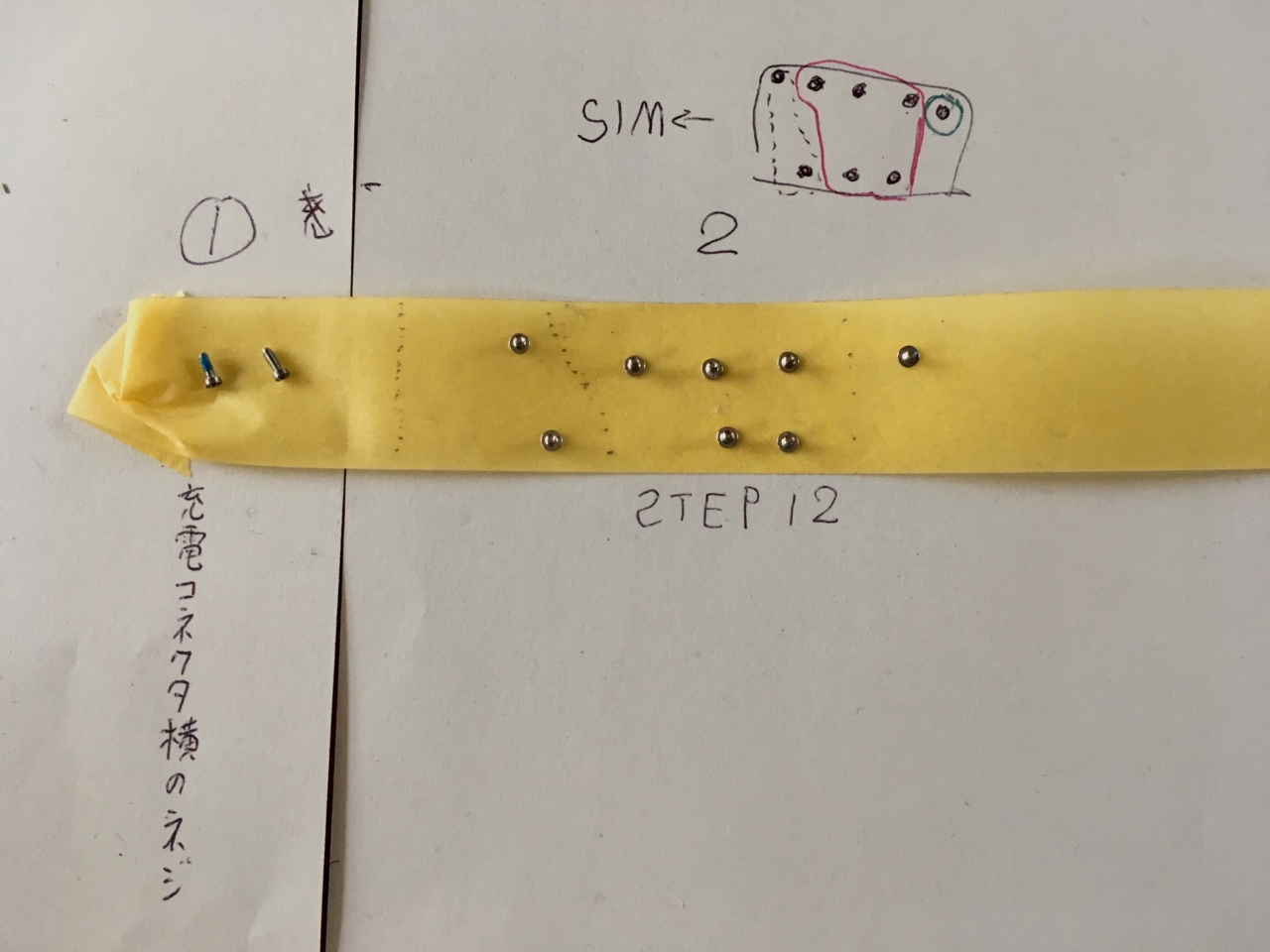
外したネジは写真のようにどこのネジかわからなくならないようにマスキングテープの上に
張り付けた上で近くにネジの場所や絵を描いておくとわかりやすいでしょう。
基盤を裏面ケースから外す





【重要】基盤を裏面ケースから外す際に初めはてこで基盤の周り四辺を少しずつ揺すりながら緩めるようにして下さい。
ある程度緩んだら、SIMカードが入っていた側の基盤が裏面ケースの溝に挟まる形で固定されているので写真のようにてこで水平方向に押し出しつつ、指で基盤を引き抜き上げるイメージで取り外して下さい。
バッテリーを交換する



基盤が外れるといよいよバッテリー交換です。白いラベルの貼られているものがバッテリーです。これを裏面ケースから剥がしていくのですが、結構強く接着されています。
僕の場合は、ヒートガンで温めて接着テープの粘着力を弱めたり、てこを金物に変えたり工夫が必要でした。付属のてこで外せない方は参考にして下さい。
(家にヒートガンはないと思うのでヘアドライヤーなどで大丈夫です)
バッテリーを取り付ける際は周りのケーブルなどを誤って接着してしまわないように注意しましょう。
手順を遡って組み立てる
後は解体手順を遡ってパーツを元の場所に直しましょう。
この時、ケーブルなどは接続不良が起こらないようにしっかり確認しながら戻しましょう。
組立てが完了し、緊張の動作確認です。
電源を入れてみると、、、
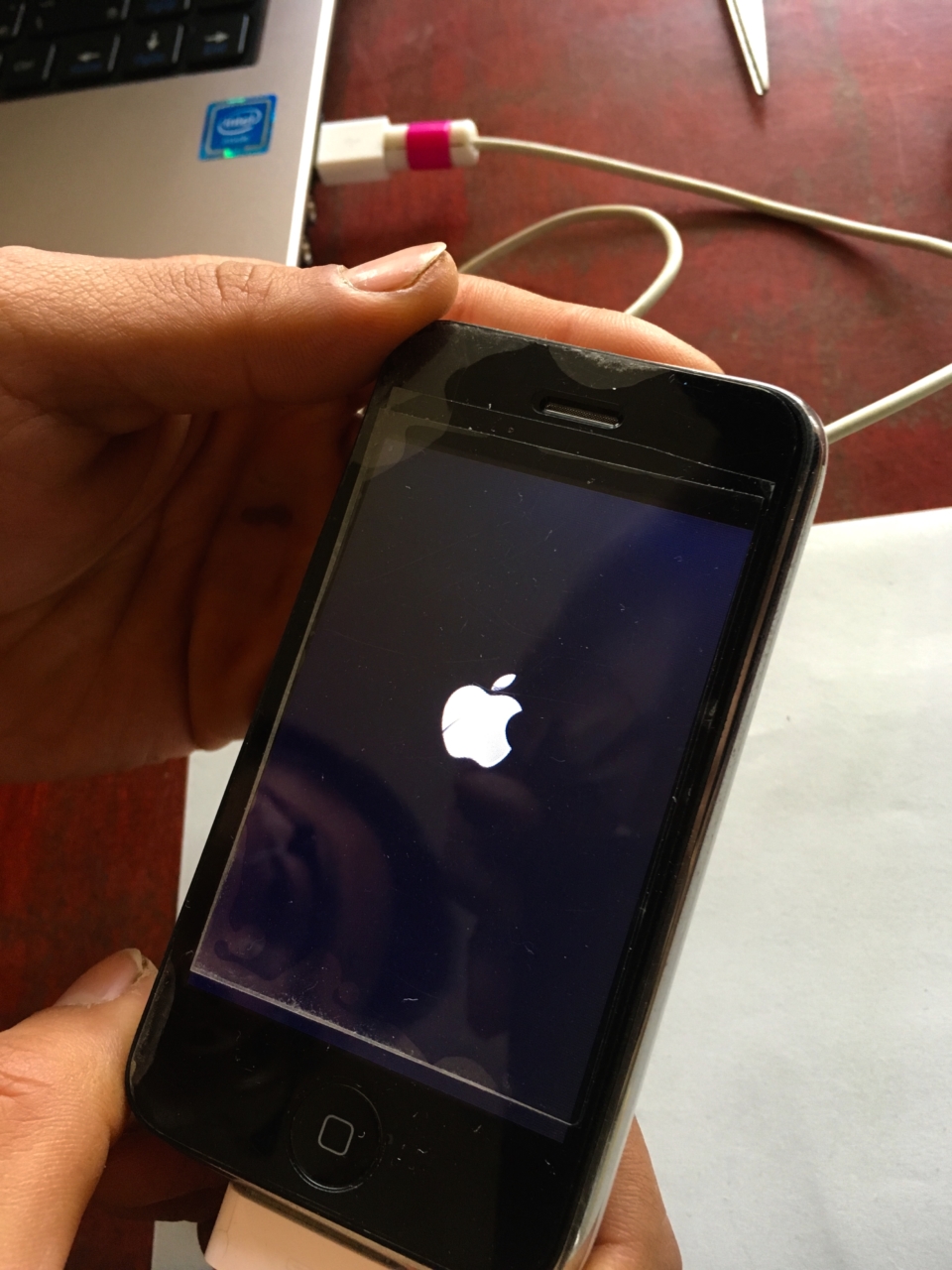
無事起動しました!!
この後、通話も問題なく作動し特に問題なく使えているようです。
やるか任せるかはあなた次第
僕もiFixitというサイトを知る前はスマホの修理⇒メーカー・業者に依頼する以外、考えられませんでした。
「複雑な電子機器なんて個人が触れるものではないし、そもそもメーカーの品質保証に支障を来たす事になる」と。
けれど、情報として具体的なスマホの中身が目に見えてわかったり、直し方を知ると実際にやっている事はプラモデルを組み立てる事と大して変わらない印象を受けます。
確かに扱う部品の精密さやメーカー保証適用外になる事には注意が必要ですが、
・プラモデルを組み立てるような修理代に1万円払わずに済む
・「出来ない」と思っている事も実は「知らなかっただけ」だったりすると気付く
というメリットを考えると自分でスマホを修理するのも一つかと思います。
さあ、下記にamazonのURLを貼り付けました。修理に出すか迷っているあなたのスマホの機種名の後に「交換用バッテリー/交換用フロントパネル」と検索して部品を取り寄せる所からスタートしましょう。
amazonトップページ
【お願い】
この記事を読んで行った修理の故障については責任を負いかねますので、スマホの個人修理は自己責任において宜しくお願いします。





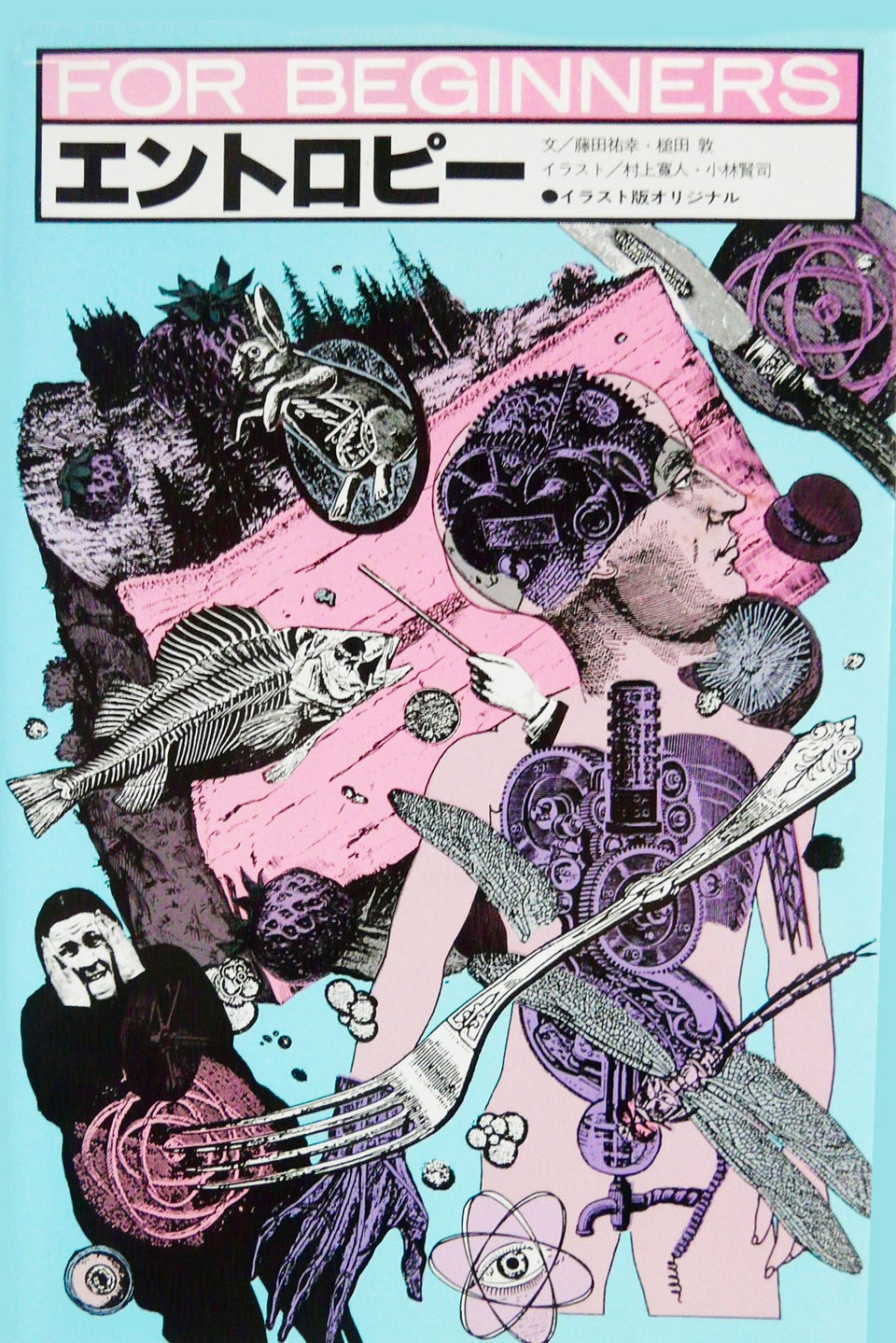


コメント
コメント一覧 (1件)
[…] ●実際に修理をしているページhttps://sonohen.life/fix_iphone_by_yourself/ […]